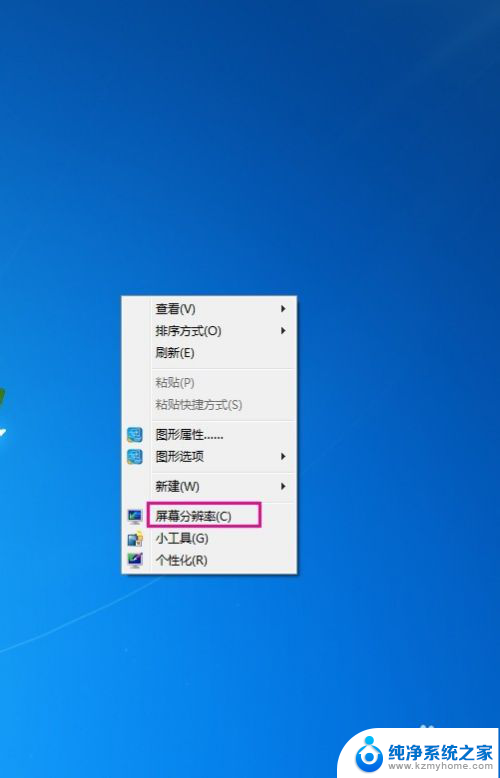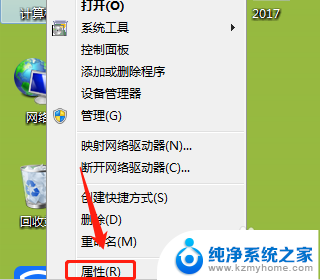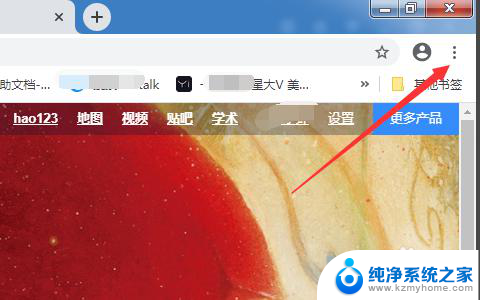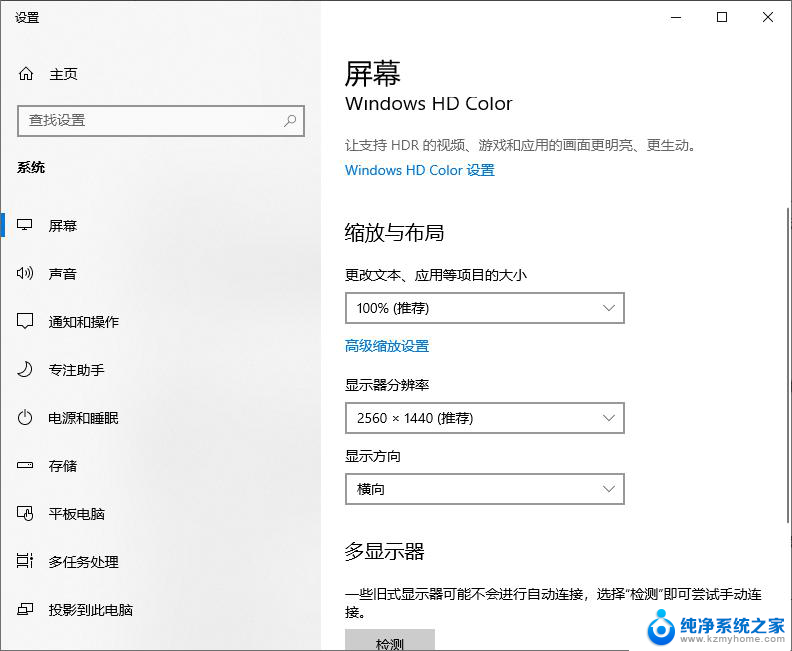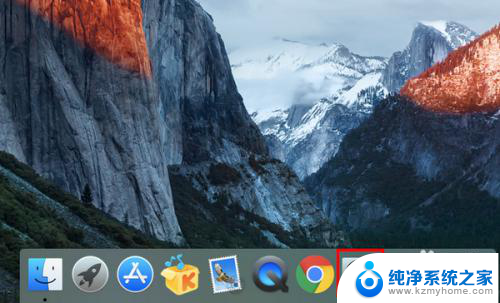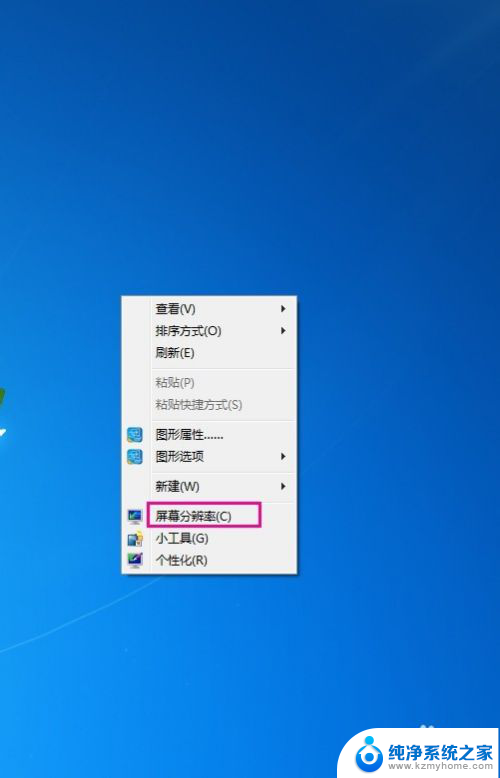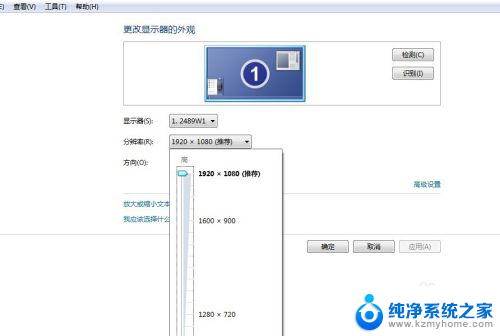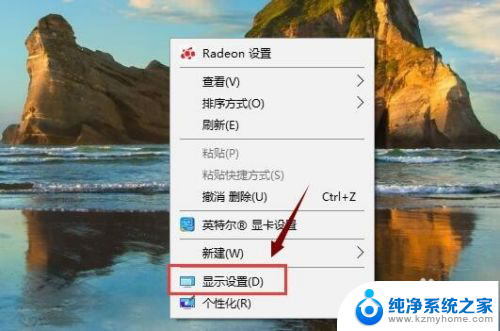电脑像素怎么调整 怎样调整电脑屏幕分辨率
更新时间:2024-03-20 13:59:20作者:yang
在使用电脑时,经常会遇到需要调整屏幕分辨率的情况,调整电脑屏幕分辨率可以帮助我们更清晰地显示文字和图像,提升工作效率和视觉体验。通常我们可以通过控制面板或者右键点击桌面空白处选择显示设置来进行调整。在显示设置界面中,可以选择不同的分辨率比例来适应不同的显示器,调整像素大小以获得更清晰的显示效果。在进行调整时,需要注意保持屏幕比例,避免拉伸变形影响视觉效果。愿以上方法可以帮助您轻松调整电脑屏幕分辨率,享受更好的视觉体验。
具体方法:
1.电脑的分辨率是非常有讲究的,好的分辨率清晰度很高,而且眼睛观察很舒服,设置电脑的分辨率首先要打开电脑的开始菜单--控制面板。
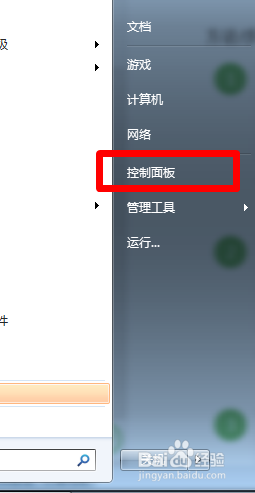
2.选择之后我们继续点击“外观和个性化”。单击即可。
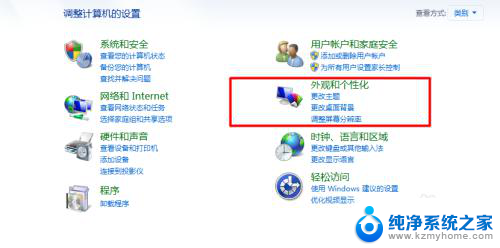
3.然后我们找到选项功能中的“调整分辨率”。
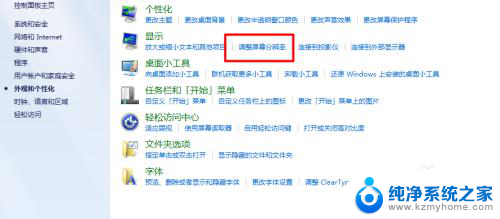
4.最后我们需要对自己的电脑进行识别和选择电脑分辨率,与此同时我们需要对电脑的分辨率检测。检测成功之后我们选择所需要的分辨率参数,点击确定就可以成功设置。
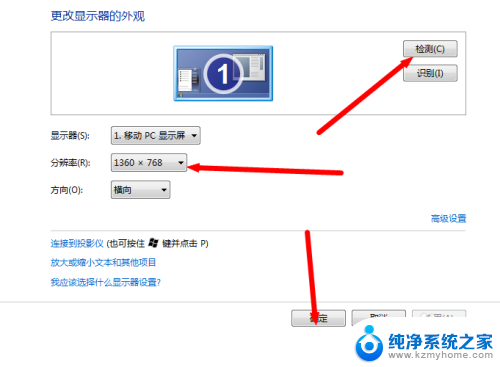
以上就是电脑像素调整的全部内容,碰到同样情况的朋友们可以参照小编的方法来处理,希望对大家有所帮助。